IPhoneのモバイルデータ統計を自動的にリセットする方法

iPhoneのモバイルデータ統計を自動的にリセットする方法について詳しく解説します。ショートカットを利用して手間を省きましょう。
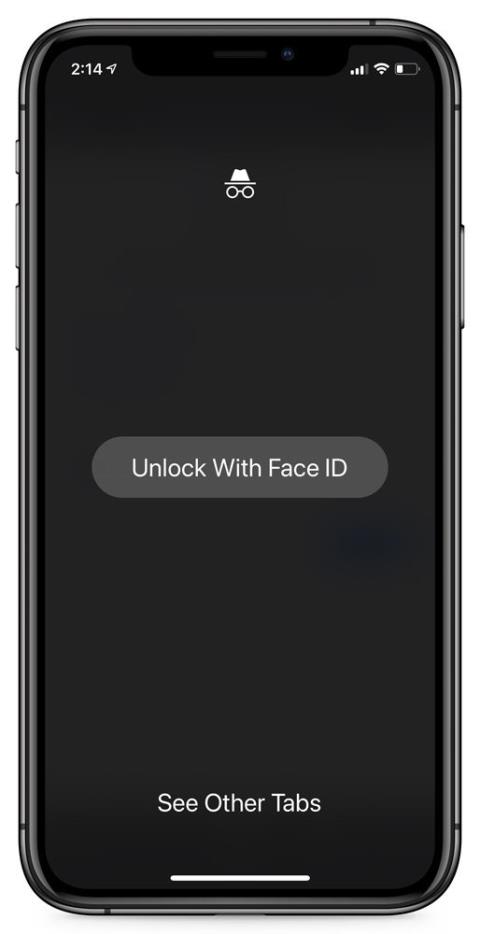
ユーザーは、閲覧履歴に残したくない機密性の高い Web サイトにアクセスするために、シークレット モードを使用することがよくあります。ただし、誰かがあなたの携帯電話のロックを解除できる場合は、Chrome にアクセスして、開いているシークレット タブを確認できます。
ユーザーのセキュリティとプライバシーを強化するために、iOS 用 Chrome バージョンでは新機能をテストしています。この機能は、追加のセキュリティ層として Face ID または Touch ID を使用して、開いているシークレット タブをロックします。
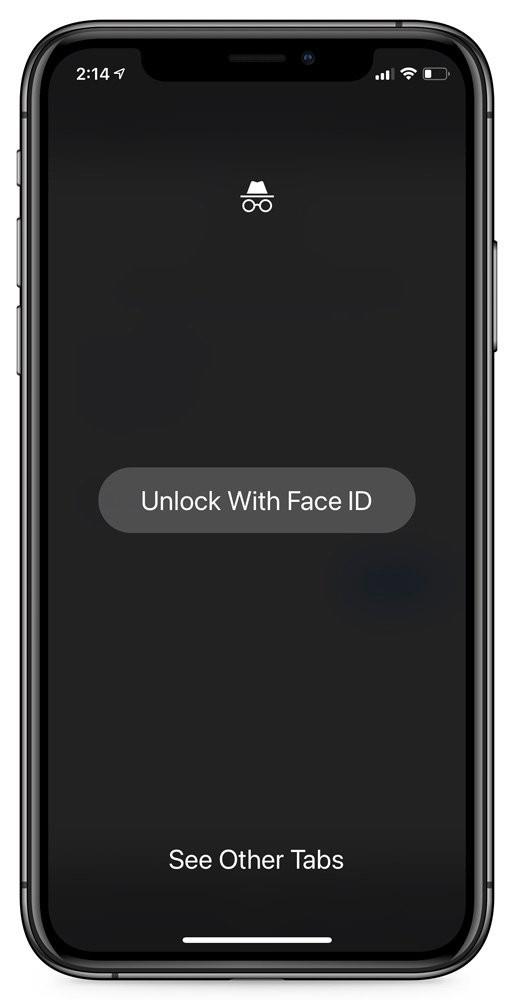
「Touch ID または Face ID を使用してシークレット タブにセキュリティを追加できます。Chrome アプリに戻ると、身元を確認するまでシークレット タブはぼかされます。」と Google は述べています。
シークレットタブのセキュリティを有効にする方法
Face ID を使用してシークレット タブのロックを解除する機能は、現在、iOS 版 Google Chrome 91 の実験フラグとして利用できます。したがって、これを体験するには、まずいくつかの簡単なセットアップ手順を実行してフラグをアクティブにする必要があります。
ただし、フラグとして配置された機能は、それらがまだ開発段階にあり、完成されたものであることを示しており、予告なく消える可能性があることに注意してください。さらに、Face ID で匿名タブをロックするこの機能は、正式には iPhone X 以降の Face ID を搭載した iPhone モデルでのみ利用可能です。
まず、iPhone の Chrome アプリに移動します。
次に、アドレスバーにキーワード「chrome://flags 」を入力し、Enter キーを押します。これにより、Chrome のフラグ管理ページが表示されます。
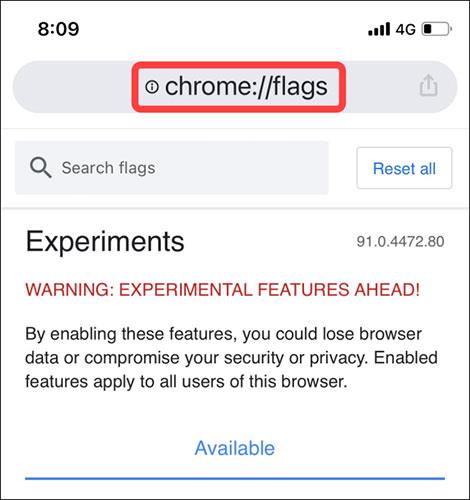
これで、Chrome のすべての実験的機能が保存されているフラグ メニューが表示されます。ここで、上部の検索ボックスをクリックし、キーワード「Device Authentication for Incognito」(引用符なし)を検索します。
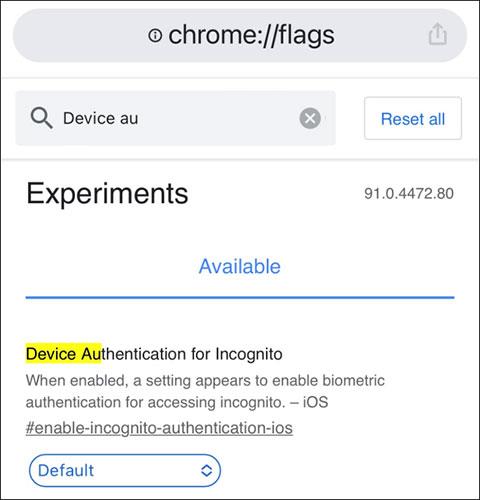
すぐに、対応するタイトルのフラグが表示され、まだアクティブであることを意味します。
下のオプション ボックスを見ると、フラグの現在の状態が表示されます。矢印ボタンをクリックするとメニューが表示され、「有効」オプションをクリックしてこの機能を有効にします。
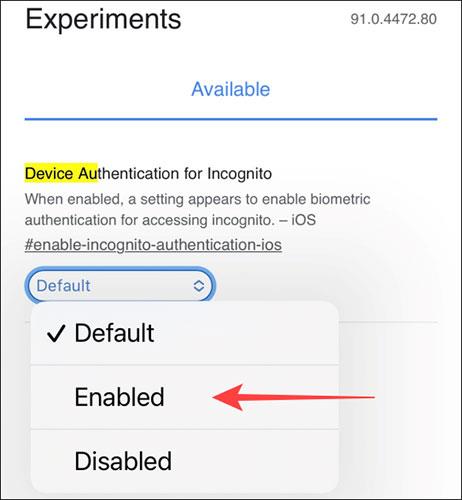
変更を有効にするには、Chrome を閉じて再起動する必要があります。
Chrome が開いたら、右下隅にある 3 点メニュー アイコンをクリックし、[設定] を選択します。
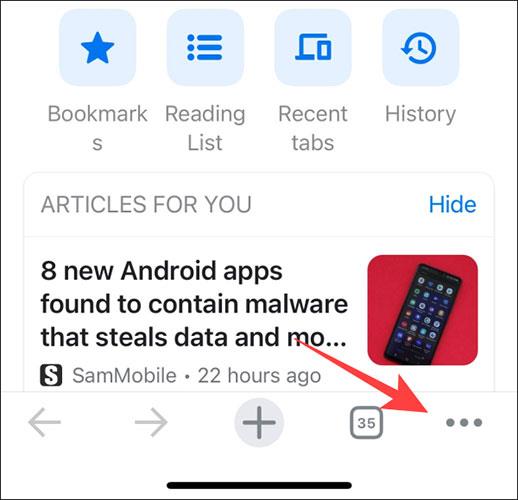
「プライバシー」をクリックします。
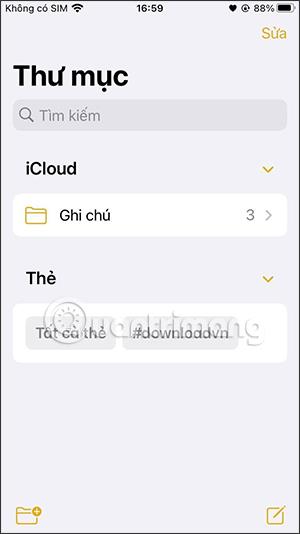
「 Chrome を閉じるときにシークレット タブをロックする」オプションをオンにします(Chrome を閉じるときにシークレット タブをロックします)。
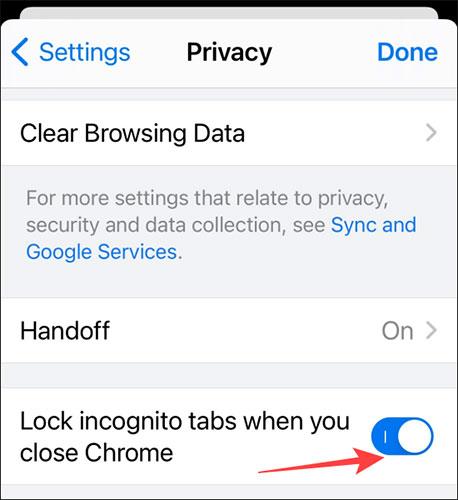
今後、次回 Chrome を開いてシークレット タブを表示するとき、システムは Face ID でロックを解除するよう求めます。
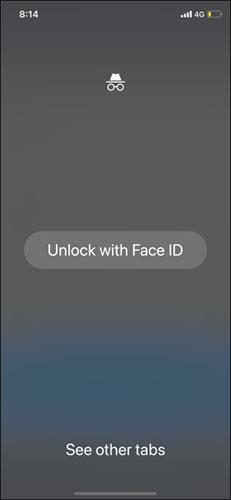
この機能を無効にするには、上記の Chrome の「設定」セクションにある「 Chrome を閉じるときにシークレット タブをロックする」オプションをオフにするだけです。
あなたの成功を祈ります。また、Quantrimang に関する他の多くの素晴らしいヒントを参照することをお勧めします。
iPhoneのモバイルデータ統計を自動的にリセットする方法について詳しく解説します。ショートカットを利用して手間を省きましょう。
Zen Flip Clock アプリケーションは、iPhoneユーザーがフリップ時計を簡単に設定するための優れたオプションを提供します。
サッカー愛好家なら、このライブアクティビティ機能を活用し、iPhoneのロック画面に2022年ワールドカップのスコアを表示する方法をチェックしましょう。
初めての iPhone にインストールした最初の iOS アプリが何だったのか気になりますか?この記事では、その確認方法を詳しく解説します。
Apple がリリースしたばかりの iOS 16 バージョンには興味深い機能がたくさんありますが、Android で見たことのある機能もいくつかあります。
この記事では、iPhoneでビデオを自動的に繰り返す方法を詳しく解説します。ループ再生の手順を簡潔に説明し、便利なヒントも紹介します。
この記事では、iPadのNoteアプリで手書きのメモをコピーして貼り付ける最も簡単な方法を紹介します。iPadを使って手書きをデジタル化する方法を学びましょう。
iPhoneのメモに署名を挿入する方法をご紹介します。この機能は文書の保護に役立ち、コンテンツの盗用を防ぎます。
iPhoneでイベントカレンダーをロック画面に表示し、必要なときに簡単に確認できる方法を紹介します。今後のスケジュールを忘れないために、カレンダーのアプリケーションを活用しましょう。
iPad用Safariブラウザで、お気に入りバーを簡単に管理する方法について詳しく説明します。お気に入りバーを表示することで、ウェブサイトへのアクセスがより便利になります。








